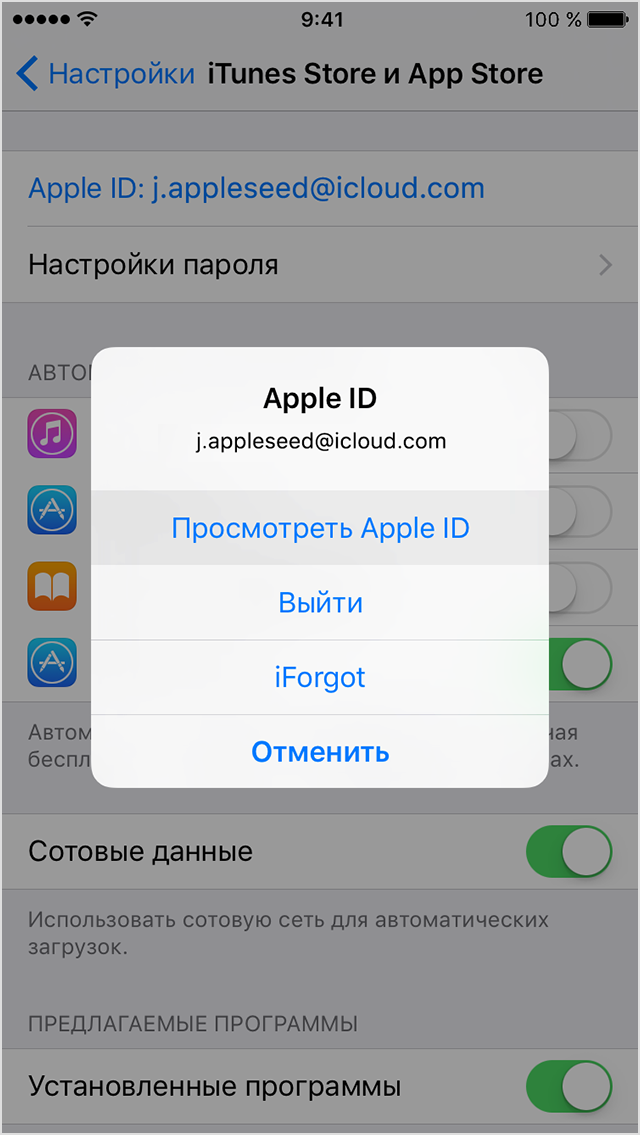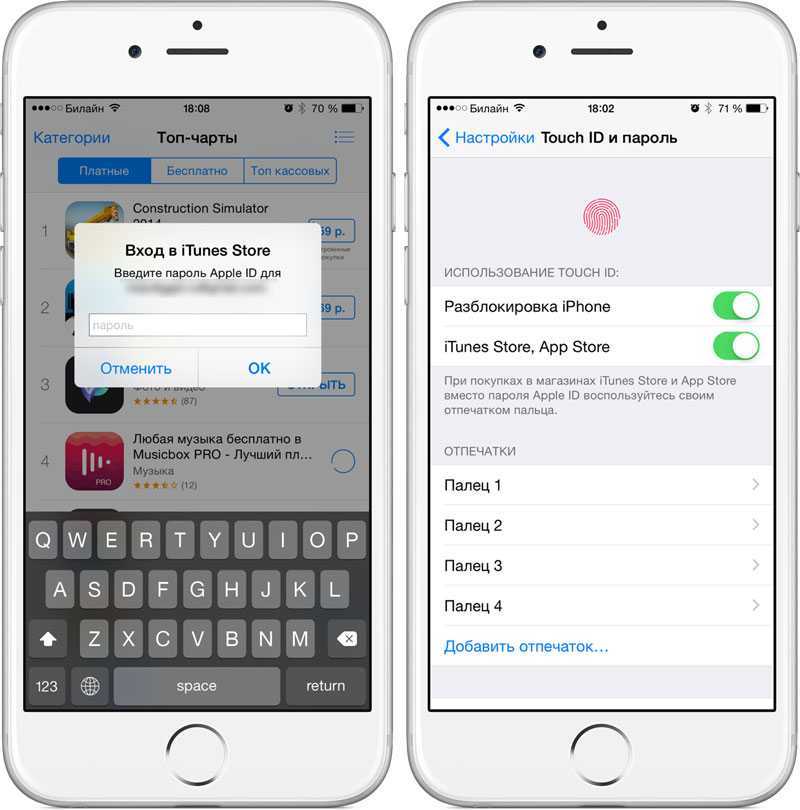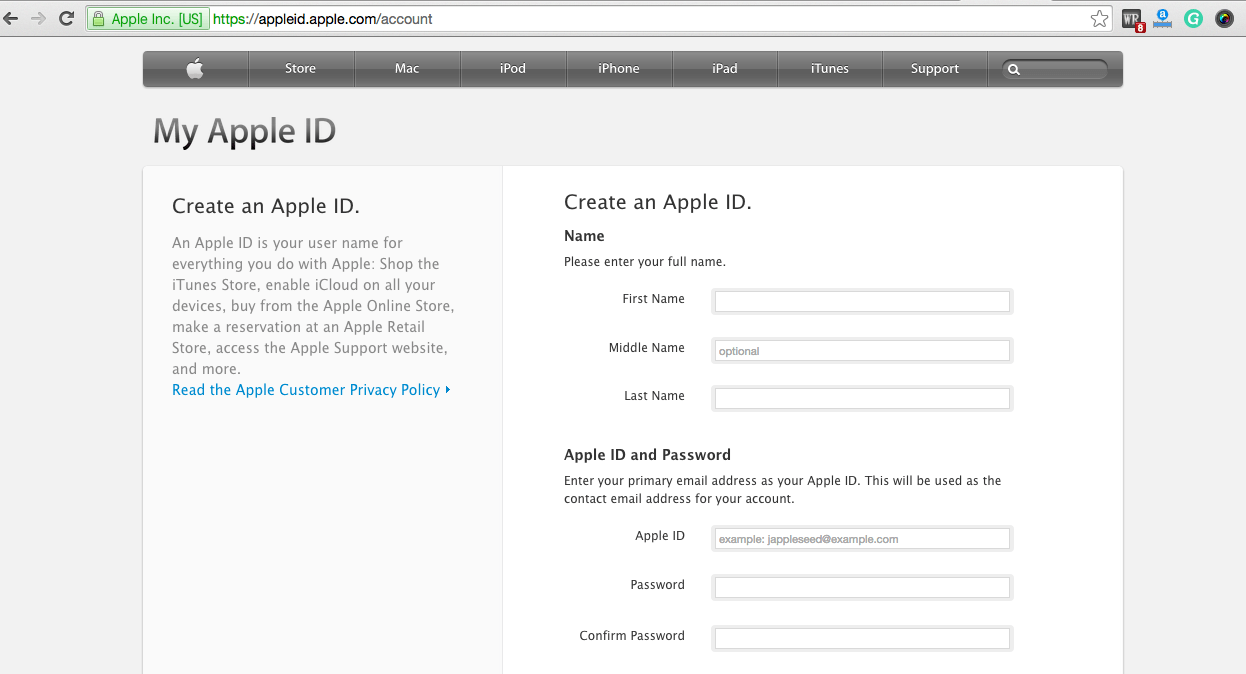Содержание
Как создать новый Apple ID для iPhone или iPad
Любой пользователь устройств Apple знаком с необходимостью наличия Apple ID для доступа к функциям Apple. Создание нового Apple ID — это танос экосистемы Apple — это неизбежно. Однако до сих пор остаются вопросы о необходимости Apple ID. Итак, если вы недавно перешли на Apple или у вас есть новый iPhone или iPad, вы можете спросить, зачем нужно создавать новый Apple ID?
В этой статье мы попытаемся пройтись по процессам создания нового Apple ID. Кроме того, мы также постараемся ответить на некоторые часто задаваемые вопросы как старых, так и новых пользователей Apple. Если вы пришли сюда из-за этих превью, вы определенно попали в нужное место. Итак, прочитайте!
Связано: Как перенести приложения на новый iPhone (Краткое руководство)
Внутри этой статьи
- Как создать новый Apple ID на iPhone
- Создайте свой первый Apple ID
- Создание Apple ID в настройках
- Как настроить способы оплаты Apple ID
- Часто задаваемые вопросы о создании нового Apple ID
- Еда на вынос
Как создать новый Apple ID на iPhone
Мы постараемся быть исчерпывающими в следующих разделах. Мы описали процессы создания Apple ID, когда (1) вы новичок в Apple и у вас нет существующей учетной записи Apple и (2) старые пользователи, которые хотят создать новую учетную запись Apple ID.
Мы описали процессы создания Apple ID, когда (1) вы новичок в Apple и у вас нет существующей учетной записи Apple и (2) старые пользователи, которые хотят создать новую учетную запись Apple ID.
A. Создайте свой первый Apple ID
Фото службы поддержки Apple
При покупке нового устройства Apple вам будет предложено либо войти в свою учетную запись, либо создать новую. Если вы недавно решили впервые перейти в экосистему Apple, создание вашей первой учетной записи Apple ID — это первое направление деятельности. Вот как это сделать:
- Нажмите «Забыли пароль или у вас нет Apple ID?».
- Выберите «Создать бесплатный Apple ID».
- Затем введите дату своего рождения и свое имя. Нажмите «Далее».
- В появившемся окне выберите «Использовать текущий адрес электронной почты» или нажмите «Получить бесплатный адрес электронной почты iCloud».
- При появлении запроса следуйте инструкциям на экране, чтобы подтвердить свой адрес электронной почты и настроить двухфакторную аутентификацию.

Вы также можете пропустить этот шаг и настроить свою учетную запись позже в настройках.
Заявление об отказе от ответственности
Шаг 4 относится либо к использованию вашего другого адреса электронной почты (Gmail, Yahoo или Outlook) в качестве адреса электронной почты для учетной записи Apple ID, либо к созданию идентификатора с расширением Apple.com.
B. Создание Apple ID в настройках
Еще один способ создать новую учетную запись Apple ID. Это применимо для (1) тех, кто пропустил его создание, как описано выше, и (2) для тех пользователей старых устройств Apple, которым просто нужно создать новый идентификатор.
- Перейдите в App Store и нажмите кнопку входа.
- Коснитесь параметра «Создать новый Apple ID». Убедитесь, что вы вышли из iCloud.
- Следуйте инструкциям на экране. Помните, что адрес электронной почты, который вы предоставите, будет вашим новым Apple ID.

- Введите данные своей кредитной карты и платежные данные, затем нажмите «Далее». Вы также можете выбрать Нет.
- Далее введите и подтвердите свой номер телефона. Это может помочь подтвердить вашу личность и восстановить учетную запись, если это необходимо. Нажмите «Далее».
- Подтвердите свой адрес электронной почты.
После подтверждения адреса электронной почты вы можете использовать свой Apple ID для входа в iTunes Store, App Store и другие службы Apple, такие как iCloud.
Связано: учетная запись отключена в App Store и iTunes? Вот что нужно делать
Как настроить способы оплаты Apple ID
Фото из Apple
Вашему Apple ID требуется информация о вашей кредитной или дебетовой карте, чтобы сделать покупки в Интернете намного проще. Это, конечно, безопасный и неуклонный механизм. Это означает, что Apple не занимается кражей информации о картах. Вот как добавить платежную информацию в свою учетную запись:
- Перейдите в «Настройки» и коснитесь своего имени, чтобы открыть информацию об учетной записи Apple ID.

- Выберите «Оплата и доставка», затем разрешите устройству безопасное соединение.
- Затем введите свой пароль Apple ID в соответствующее поле.
- Чтобы добавить карту в файл, выберите «Добавить способ оплаты» в разделе «Оплата и доставка».
- Просто заполните необходимые данные и нажмите «Готово».
Часто задаваемые вопросы о создании нового Apple ID
Мы собрали некоторые из часто задаваемых вопросов, связанных с созданием новой учетной записи Apple ID, и ответили на них ниже.
Можно ли создать новый Apple ID, если он у вас уже есть?
Да. Это связано с тем, что Apple не обязательно ограничивает количество учетных записей Apple ID, которые может создать пользователь. Однако важно понимать, что устройство Apple может войти только в одну учетную запись Apple ID. Это не похоже на учетную запись в социальной сети, которую вы можете свободно переключать. Вам необходимо выйти из устройства, прежде чем вы сможете войти в другой Apple ID.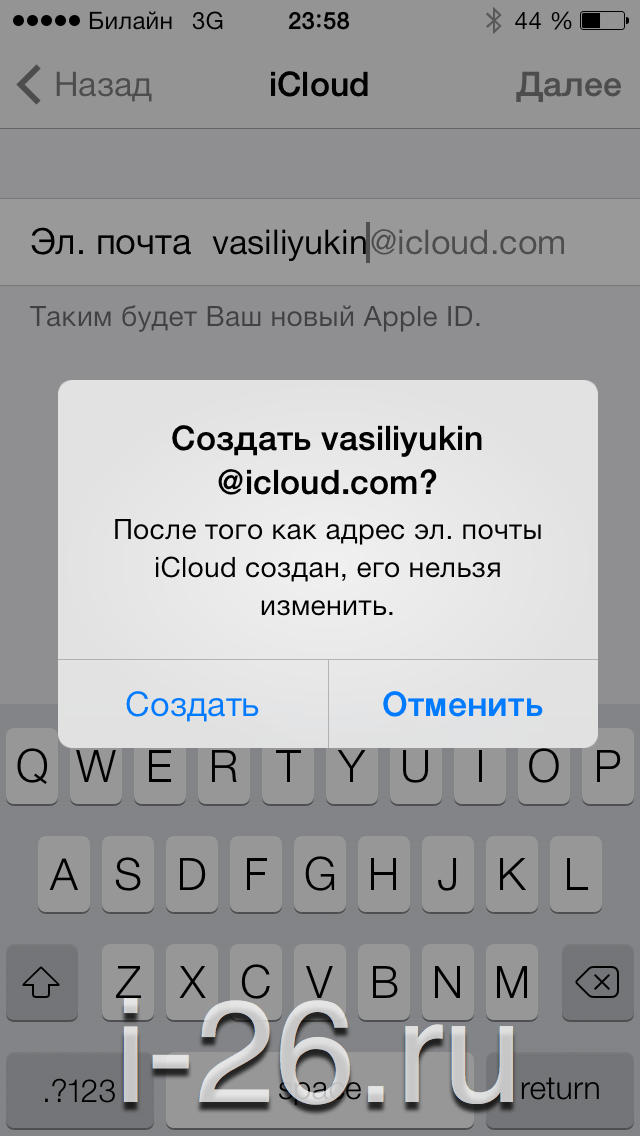
Что произойдет, если я создам новый Apple ID на своем iPhone?
При создании нового Apple ID ничего страшного не произойдет. Однако важно понимать, что на любом устройстве Apple потребуется выйти из уже существующей учетной записи Apple ID, прежде чем можно будет создать другую учетную запись или войти в нее. Как только вы создадите новую учетную запись Apple ID на своем iPhone, ваше устройство будет связывать каждую транзакцию Apple с этой учетной записью.
Могу ли я создать два Apple ID с одним и тем же номером телефона?
Apple ограничивает использование одного и того же номера телефона при создании двух Apple ID. При попытке создать идентификатор с использованием уже используемого номера телефона вы получите сообщение об ошибке, в котором будет указано, что номер телефона уже используется. Затем Apple предложит вам использовать другой номер телефона. Однако вы можете связать один и тот же номер телефона с двумя учетными записями Apple ID в течение 9 дней.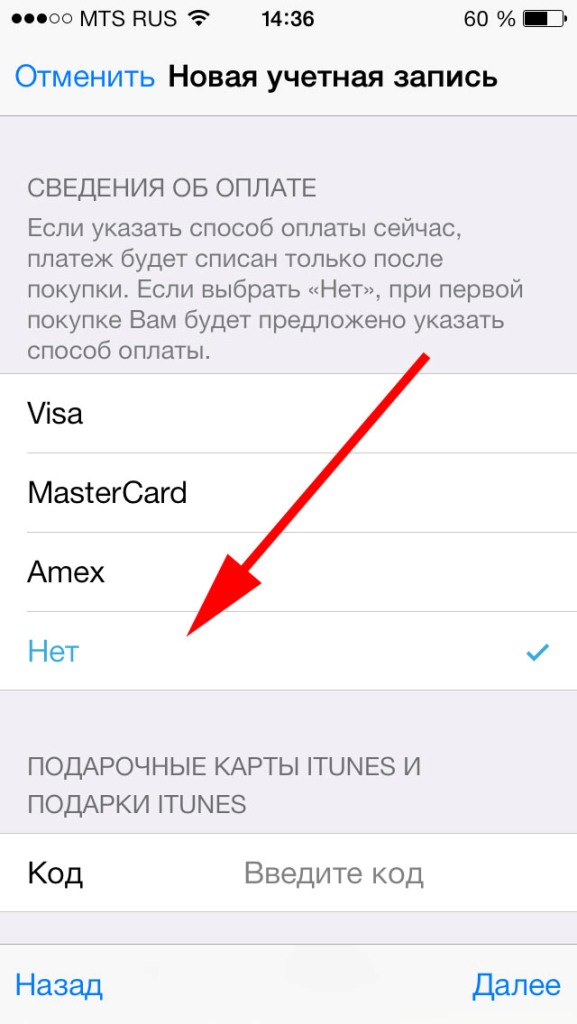 0007 восстановление учетной записи только для целей .
0007 восстановление учетной записи только для целей .
Могу ли я создать новый Apple ID с тем же адресом электронной почты?
Да. Однако необходимо удалить Apple ID, связанный с адресом электронной почты, прежде чем тот же адрес электронной почты можно будет использовать для нового Apple ID. Помните, что удаление Apple ID приведет к потере данных, в том числе о покупках, сделанных с использованием этой учетной записи. Чтобы узнать больше о том, как удалить Apple ID, прочитайте нашу статью о том, как навсегда удалить учетную запись iCloud.
Выводы
У экосистемы Apple есть свой способ работы и создания единой среды для своих пользователей. Один из способов сделать это — попросить пользователей создать новые учетные записи Apple ID, прежде чем получить полный доступ к функциям Apple. Однако лишь немногие люди осознают насущную необходимость учетной записи Apple ID. Видите ли, наличие Apple ID, подключенного к вашему iPhone и другим устройствам Apple, позволяет вам получать доступ к своим данным в любое время и в любом месте. Это особенно полезно, особенно если у вас есть iPhone/iPad и Mac, которые вы используете для работы или учебы.
Это особенно полезно, особенно если у вас есть iPhone/iPad и Mac, которые вы используете для работы или учебы.
Если вы столкнулись с проблемами, не описанными в этой статье, подайте заявку, обратившись в службу поддержки Apple.
Процесс создания учетной записи Apple может показаться знакомым, но некоторые детали со временем изменились. Поэтому мы надеемся, что эта статья освежила вас в процессе создания Apple ID.
Похожие сообщения
Мобильные приложения
Обзор приложения Couch to 5K: лучшее ли это приложение для начинающих бегунов?
по
Альберт де Венесия
|
15 мая 2021 г.
Руководства
Face ID не работает? Вот лучшие исправления, чтобы попробовать
Юзеф
|
1 июля 2021 г.Guides
14 приложений, подобных Yubo, для встреч и новых друзей
от
Кристофер
|
22 ноября 2021 г.
Руководства
Как легально получить бесплатную учетную запись Apple Music
от
Кристофер
|
24 января 2022 г.Мобильные приложения
MS Office объединяет инструменты повышения производительности в одном мобильном приложении
Рексан
|
5 ноября 2019 г.
Android
15 лучших генераторов мемов и создателей мемов, которые вы должны использовать сейчас
от
Диана
|
5 апреля 2021 г.Руководства
Что такое приложение Canva: простое руководство [Включены шаги по редактированию фотографий для мобильных устройств]
от
Родора Гарсия
|
30 апреля 2020 г.
Android
13 лучших бесплатных конструкторов резюме, которые помогут начать вашу карьеру
Юзеф
|
5 марта 2021 г.Руководства
Как удалить фотографии на Apple Watch
от
Джузеф Элас
|
21 июля 2022 г.
Избранное
Забыли пароль Apple Watch? Попробуйте эти обходные пути
от
Ветельмина
|
18 ноября 2021 г.Мобильные операционные системы
Последние версии ОС Apple iOS 13 и iPad: все, что вам нужно знать
от
Рэйчел Кох
|
20 сентября 2019 г.
Guides
Как использовать новую функцию касания назад iPhone
от
Джульетта Ансинг
|
19 мая, 2021
iOS 16: iPhone и iPad Essential Training Online Class
- Все темы
- Бизнес
- Программное обеспечение и инструменты для бизнеса
- Навыки работы с компьютером
Предварительный просмотр
С Гарриком Чоу
Нравится 69 пользователям
Продолжительность: 4 часа 58 минут
Уровень мастерства: начальный + средний
Дата выпуска: 12. 10.2022
10.2022
Начать бесплатную пробную версию на 1 месяц
Детали курса
Если вы ищете новый iPhone или iPad или вам нужно обновить существующее устройство, этот курс для вас. Гаррик Чоу расскажет вам все, что вам нужно знать об iOS 16, новейшей операционной системе для iPhone и iPad. Гаррик предоставляет подробное руководство по всем аспектам работы с устройствами iOS. После того, как он покажет вам, как настроить учетную запись, он проведет вас по основам и расскажет о интеллектуальном вводе текста, выборе и изменении текста, а также об использовании Live Text на фотографиях. Гаррик объясняет варианты управления файлами и хранилищем, а также FaceTime, обмен сообщениями, электронную почту и просмотр веб-страниц. Он рассказывает об использовании приложения «Музыка», создании снимков экрана и записи вашего экрана, использовании Карт и управлении вашим расписанием. Обсудив еще несколько встроенных приложений, Гаррик убедится, что вы знаете, как защитить свое устройство и себя, как использовать Siri и устранять неполадки на вашем устройстве.
Обсудив еще несколько встроенных приложений, Гаррик убедится, что вы знаете, как защитить свое устройство и себя, как использовать Siri и устранять неполадки на вашем устройстве.
Навыки, которые вы приобретете
Получите общий сертификат
Поделитесь тем, что вы узнали, и станьте выдающимся профессионалом в желаемой отрасли с сертификатом, демонстрирующим ваши знания, полученные на курсе.
Обучение
LinkedIn Обучение
Сертификат об окончании
Демонстрация в вашем профиле LinkedIn в разделе «Лицензии и сертификаты»
Загрузите или распечатайте в формате PDF, чтобы поделиться с другими
Поделитесь изображением в Интернете, чтобы продемонстрировать свое мастерство
Познакомьтесь с инструктором
Гаррик Чау
Старший инструктор, LinkedIn Learning
Отзывы учащихся
70 оценок
Общий рейтинг рассчитывается на основе среднего значения представленных оценок.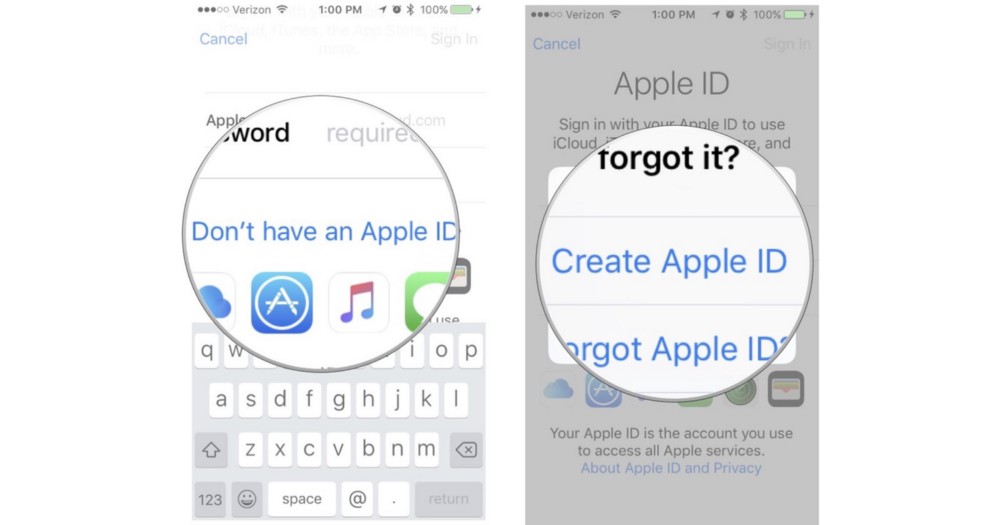 Оценки и обзоры могут быть отправлены только тогда, когда неанонимные учащиеся завершат не менее 40% курса. Это помогает нам избежать поддельных отзывов и спама.
Оценки и обзоры могут быть отправлены только тогда, когда неанонимные учащиеся завершат не менее 40% курса. Это помогает нам избежать поддельных отзывов и спама.
5 звезд
Текущее значение: 53
75%
4 звезды
Текущее значение: 11
15%
3 звезды
Текущее значение: 6
8%
Содержание
Что включено
- Проверьте свои знания
5 викторин - Учитесь на ходу
Доступ на планшете и телефоне
Похожие курсы
Скачать курсы
Используйте приложение LinkedIn Learning для iOS или Android и смотрите курсы на своем мобильном устройстве без подключения к Интернету.